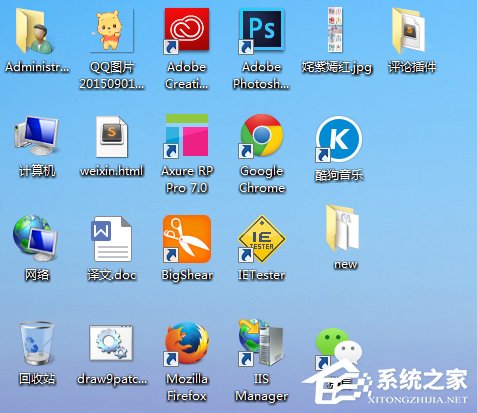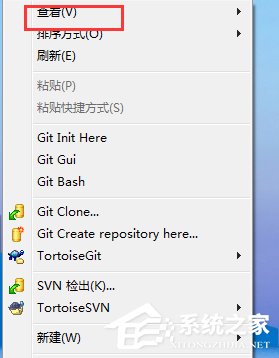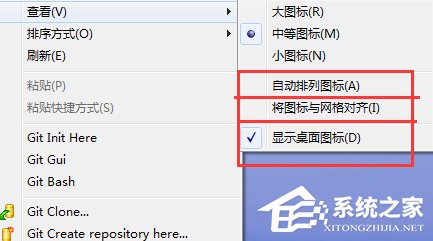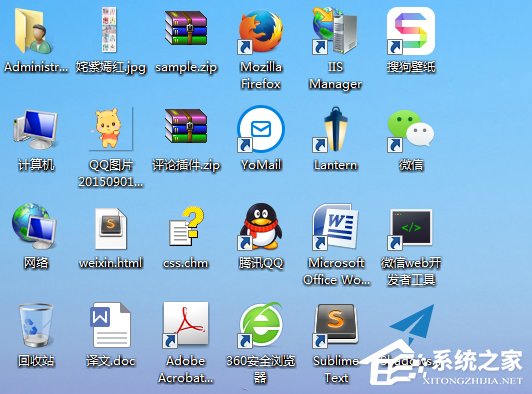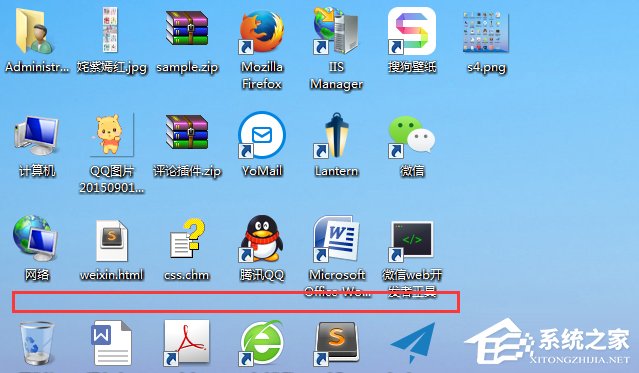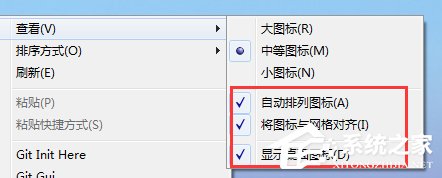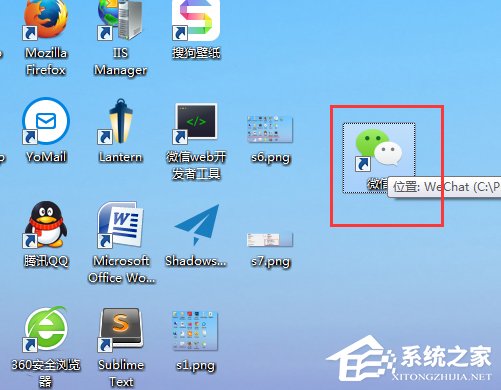win7系统计算机怎么排列图标,Win7系统桌面图标的三种排序方式 |
您所在的位置:网站首页 › 桌面上的图标排列方式有 › win7系统计算机怎么排列图标,Win7系统桌面图标的三种排序方式 |
win7系统计算机怎么排列图标,Win7系统桌面图标的三种排序方式
|
Win7系统是如今我们最常用的操作系统,在我们日常的使用过程中,会创建或下载大量的文件,导致桌面图标排列杂乱,这该怎么办呢?下面小编就和大家分享下Win7系统桌面图标的三种排序方式。 桌面图标排序方式: 1、先给大家看一眼我的电脑桌面现在的图标排列情况吧。总的来说还可以,不是很乱。
2、然后,我们在桌面上右击鼠标,在弹出的菜单中选择第一个“查看”选项。
3、可以看到查看中有三种图标的排列方式,分别是“自动排列图标”,“将图标与网格对齐”和“显示桌面图标”三个选项,默认情况下我们是要勾选第三个选项的,不然桌面图标就都不会显示了。
4、我们再选中自动排列图标选项后,图标就会自动排列了,之前不是规则排列的图标,现在都一行一列排的很是整齐呢。
5、我们不勾选,自动排列图标,而是选中“将图标与网格对齐”则我们的图标就会和网格对齐了。可以发现图标之间的间隙也就变大了。
6、大家还应该记住,这三个选项是可以同时选中的,也可以两个选中,但是让前两个起作用的前提是必须选择上第三个。
7、我们只选择最后一个,自己可以任意挪动桌面上的图标,其排列也不会只局限在网格之中。
以上就是小编和大家分享的Win7系统桌面图标的三种排序方式,更多精彩教程请继续关注系统之家。 |
【本文地址】
今日新闻 |
推荐新闻 |